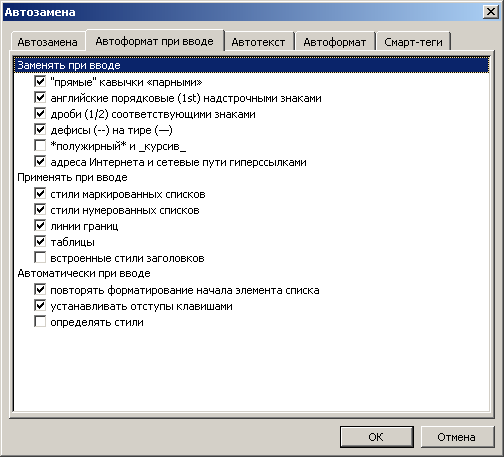Автоматичне форматування тексту при введенні
Word
дозволяє автоматизувати виконання деяких операцій, що часто зустрічаються, пов'язаних з написанням дробів, створенням гіпертекстових
заслань,
з малюванням таблиць, створенням списків, проведенням кордонів. Наприклад, з оформленням тексту http://www.microsoft.com як гіперпосилання, що забезпечує перехід на сервер Microsoft в Інтернеті.
Установка параметрів автоформатування
Призначення прапорців в групі Замінювати при введенні (Replace as you type):
- "прямі" лапки "парними "("Straight quotes "with "smart quotes")
— замінює прямі лапки "" красивішими зігнутими
"".
- англійські порядкові (1st) надрядковими знаками (Ordinals (1st) with superscript) — перетворить закінчення
порядкових числівників у верхній індекс (лише для англійської мови).
Наприклад, 1st буде перетворене в Ist .
- дроби (1/2) відповідними знаками (Fractions (1/2) with fraction character
1/2) — автоматичне форматування
порядкових номерів і дробів. Наприклад, дріб 1/2 (символи розташовані
послідовно один за іншим) автоматично змінить вигляд на 1А (символи
розташовані майже один над іншим з невеликим зсувом).
- дефіси (—) на тире (—) (Hyphens (—) with dash (—)) — замінює два дефіси на тире (—).
- *полужирный* і _курсив_ (*Bold* and italic_ with real formatting) — забезпечує застосування напівжирного
зображення до слів, ув'язненим в зірочки і курсивного зображення, до
слів, розташованих між символами підкреслення.
- адреси Інтернету і мережеві дороги гіперпосиланнями (Internet and network paths with hyperlinks)
— оформлення адрес Інтернету і мережевих доріг як полів гіперпосилань. Для переходу до вказаної адреси клацніть гіперпосилання.
Призначення прапорців в групі Застосовувати при введенні (Apply as you type):
- стилі маркірованих списків (Automatic bulleted lists) — створює маркірований список після введення на початку
абзацу одного з трьох символів: зірочки «*», знаку перенесення «-» або
латинської букви «о» на нижньому регістрі. Від вибору символу залежатиме
форма маркера. Після введення одного з цих символів треба натискувати
клавішу Пропуск або Tab і ввести текст списку, а потім натискувати
клавішу Enter. Аби закінчити список, двічі натискуйте клавішу Enter.
(Створення і призначення маркірованих списків див. главу 6, розділ
«Створення списків»).
- стилі нумерованих списків (Automatic numbered lists) — автоматично застосовує стиль нумерованого списку в разі
введення цифри або букви з подальшою крапкою і пропуском або символом
табуляції на початку абзацу. Наприклад, можна ввести 1., А., i. або а.
При натисненні клавіші Enter для додавання наступного елементу списку в
його початок автоматично додається наступний номер. Для завершення
списку двічі натискуйте клавішу Enter або видалите останній номер,
натискує клавішу Backspace.
- лінії кордонів (Border lines) — створює
тонку, товсту або подвійну лінію кордону, якщо ввести підряд три рази
або більш один із знаків: дефіса (—), підкреслення (_) або рівності (=)
і натискувати клавішу Enter.
- таблиці (Tables) — створює таблицю після
того, як ви введете знаки перенесень і плюсів, наприклад
+------+------+--------+-------+, і натискуватимете клавішу Enter.
Ширіна стовпця визначатиметься відстанню між знаками плюс. Кожній парі
плюсів «+» відповідає один стовпець.
- вбудовані стилі заголовків (Built-in Heading styles) — забезпечує автоматичне застосування стилів заголовка (Заголовок 1 — 9) до заголовків.
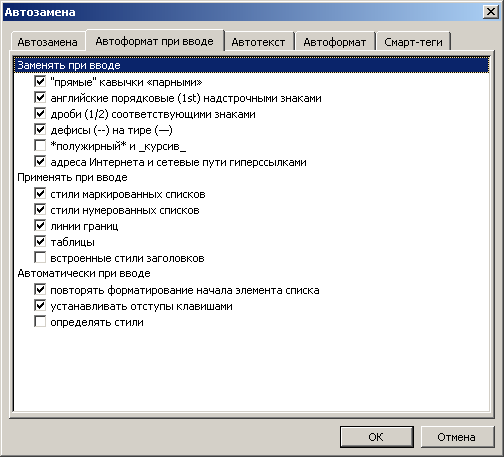
Мал. 5.3
Діалогове вікно Автозаміна
з відкритою вкладкою Автоформат при
введенні
Призначення прапорців групи Автоматично при введенні (Automatically as you type):
- повторювати форматування початку елементу списку (Format beginning of list item like the one before it) —
забезпечує автоматичне повторення форматування символів, застосованого
до початку попереднього елементу списку. Наприклад, якщо до першого
слова попереднього елементу списку було застосовано напівжирне
зображення, воно буде автоматично застосовано до першого слова
наступного елементу списку.
- встановлювати відступи клавішами (Set left- and first indent with tabs and backspaces) — зменшує і збільшує лівий
відступ абзацу, після натиснення клавіш Tab і Backspace.
- визначати стилі (Define styles based on біля our formatting) — забезпечує вживання стилів на основі виробленого уручну форматування, застосованого до документа. Автоматизація вживання стилів дозволить заощадити час і зберегти одноманітність оформлення документа.
|